如何利用命令清除和设定静态IP地址
在命令行里修改网络IP地址

在命令行里修改网络IP地址通常我们都是在图形界面的向导里修改添加网络IP地址,在命令行里也可以做到这些事情,有的时候还是有实用价值的。
看看这些过程吧,相信你能看明白:方法一:C:\>ipconfigWindows 2000 IP ConfigurationEthernet adapter 本地连接:Connection-specific DNS Suffix . :IP Address. . . . . . . . . . . . : 10.0.127.235Subnet Mask . . . . . . . . . . . : 255.255.255.0Default Gateway . . . . . . . . . : 10.0.127.1C:\>netshnetsh>iinterface>iinterface ip>sh a接口 "本地连接" 的配置DHCP 启用否IP 地址 10.0.127.235子网掩码 255.255.255.0默认网关: 10.0.127.1GatewayMetric: 1InterfaceMetric 1interface ip>set a "本地连接" static 192.168.16.44 255.255.255.0 192.168.16.5 1确定。
interface ip>sh a接口 "本地连接" 的配置DHCP 启用否IP 地址 192.168.16.44子网掩码 255.255.255.0默认网关: 192.168.16.5GatewayMetric: 1InterfaceMetric 1interface ip>exitC:\>ipconfigWindows 2000 IP ConfigurationEthernet adapter 本地连接:Connection-specific DNS Suffix . :IP Address. . . . . . . . . . . . : 192.168.16.44Subnet Mask . . . . . . . . . . . : 255.255.255.0Default Gateway . . . . . . . . . : 192.168.16.5方法二:netsh interface ip set address "本地连接" static 192.168.0.2 255.255.255.0 192.168.0.1 1回车待出现"确定"2字就完成了IP的改变。
修改电脑ip的方法

修改电脑ip的方法一、了解IP地址。
1.1 IP地址就像你家的地址一样,是电脑在网络世界里的“住址”。
它是一串数字,分为IPv4和IPv6两种类型,咱们平常大多用的是IPv4。
这个地址能让网络上的其他设备找到你的电脑,就像快递员能根据你家地址把包裹送到你家一样。
1.2 有时候呢,我们需要修改这个IP地址,可能是因为网络环境变了,或者是要解决一些网络连接的问题。
这就好比你搬家了,得告诉别人你的新地址一样。
二、查看当前IP地址。
2.1 在Windows系统下,查看IP地址挺简单的。
你可以按“Win+R”键,打开“运行”窗口,输入“cmd”然后回车,这就打开了命令提示符。
在命令提示符里输入“ipconfig”,回车之后就能看到一大串信息,其中“IPv4地址”那一行显示的就是你当前的IP地址了。
这就像打开一个宝藏盒子,找到我们想要的宝贝一样。
2.2 在Mac系统下呢,你可以点击苹果菜单中的“系统偏好设置”,然后选择“网络”。
在网络设置里,你就能看到你的IP地址了。
这就如同在一个整理得井井有条的抽屉里,轻松找到我们要的东西。
三、修改IP地址的方法。
3.1 手动修改(静态IP)在Windows系统中,还是先打开网络和共享中心。
你可以通过控制面板找到它,也可以在右下角的网络图标上右键点击,选择“打开网络和共享中心”。
然后找到你正在使用的网络连接,比如“本地连接”或者“无线网络连接”,右键点击它,选择“属性”。
在弹出的窗口里找到“Internet协议版本4(TCP/IPv4)”,再点击“属性”。
在这里你就可以选择“使用下面的IP地址”,然后输入你想要设置的IP地址、子网掩码、默认网关和DNS服务器地址了。
这就像是自己动手盖房子,按照自己的想法来打造。
不过要注意啊,这些地址得符合你的网络环境要求,要是乱填的话,就像盖房子不按图纸来,网络可就不通了。
在Mac系统里,在“系统偏好设置”“网络”中,选择你要修改的网络连接,点击“高级”,然后切换到“TCP/IP”标签页。
CMD中三招改IP
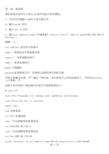
192.168.80.0 255.255.255.0 192.168.80.34 192.168.80.34 1
192.168.80.34 255.255.255.255 127.0.0.1 127.0.0.1 1
Default Gateway: 192.168.80.254
===========================================================================
metric
列出了 netsh 全局命令。
命令 说明
.. 上移一个环境等级。
或进netsh -f c:\net.txt 在两者之间快速切换了。当然你也可以把它们写成两个批处理或者创建一个快捷方式更方便的执行。
第三招 利用Netsh 的exec命令
打开记事本输入
int ip
set address name="Local Area Connection" source=static addr=202.96.134.9 mask=255.255.255.0 202.96.134.60 1
===========================================================================
Active Routes:
Network Destination Netmask Gateway Interface Metric
0.0.0.0 0.0.0.0 192.168.80.254 192.168.80.34 1
echo 默认GATEWAY是%GATEWAY%,回车输入默认值
如何利用命令清除和设定静态IP地址

如何利用命令清除和设定静态IP地址2013-10-09 00:42来源:首先我们可以看到系统默认填写了静态IP:192.168.0.2 mask:255.255.255.0 Gw:192.168.0.1 DNS:192.168.0.2。
下来我们通过命令使其自动获取DHCP,这样也就清除了之前的地址。
具体命令步骤如果:netshint ipset addr 本地连接 dhcp此时,我们打开IP地址配置页看一下,发现DNS没有被清除,下来我们再利用命令行进行手动清除DNS。
首先我们先输入:del dns 本地连接回车后会看到有提示删除DNS的命令示例,其中有两条命令,第一条是为清除单个固定的DNS,一次只能清除一个;而第二条则是为一次性清除所有DNS。
下来,我执行命令:del dns 本地连接 all通过此图,我们可以看出DNS已经清除。
下来,我们手动添加静态IP、mask、Gw,首先,我们先执行命令:set addr 本地连接回车后会看到一些设置有关IP等信息的参数介绍,最下面也有两个示例。
第一条示例就是我们一开始的清除IP地址有关信息的命令;第二条则是我们需要设置静态IP、mask、Gw 的命令,特别需要注意的是Gw后边多了一个1,这个数字一定不能少,它其实是跃点数。
我这里设置信息如下:set addr 本地连接 static 10.0.0.2255.255.255.0 10.0.0.1 1,敲完命令后我们可以看到已经配置好IP、mask、Gw信息。
手动添加DNS,执行命令:add dns 本地连接10.0.0.2 回车,然后再添加一个DNS,add dns 本地连接10.0.0.3,此时,我们已经可以看到效果了。
说如何设置静态IP地址
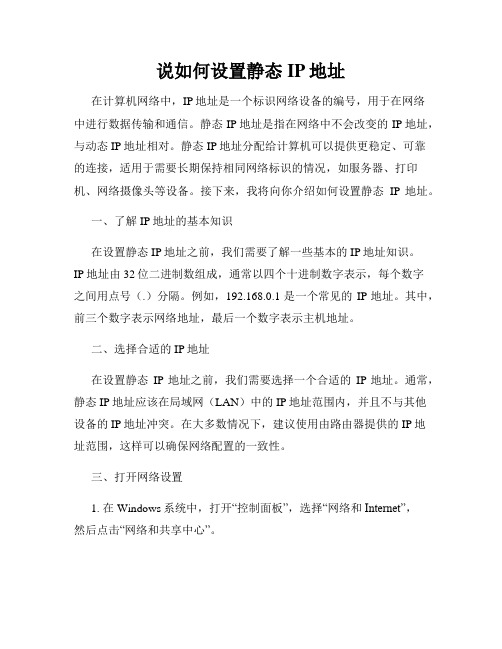
说如何设置静态IP地址在计算机网络中,IP地址是一个标识网络设备的编号,用于在网络中进行数据传输和通信。
静态IP地址是指在网络中不会改变的IP地址,与动态IP地址相对。
静态IP地址分配给计算机可以提供更稳定、可靠的连接,适用于需要长期保持相同网络标识的情况,如服务器、打印机、网络摄像头等设备。
接下来,我将向你介绍如何设置静态IP地址。
一、了解IP地址的基本知识在设置静态IP地址之前,我们需要了解一些基本的IP地址知识。
IP地址由32位二进制数组成,通常以四个十进制数字表示,每个数字之间用点号(.)分隔。
例如,192.168.0.1是一个常见的IP地址。
其中,前三个数字表示网络地址,最后一个数字表示主机地址。
二、选择合适的IP地址在设置静态IP地址之前,我们需要选择一个合适的IP地址。
通常,静态IP地址应该在局域网(LAN)中的IP地址范围内,并且不与其他设备的IP地址冲突。
在大多数情况下,建议使用由路由器提供的IP地址范围,这样可以确保网络配置的一致性。
三、打开网络设置1. 在Windows系统中,打开“控制面板”,选择“网络和Internet”,然后点击“网络和共享中心”。
2. 在网络和共享中心窗口中,点击当前网络连接的名称,如“本地连接”或“Wi-Fi”。
3. 在接下来的弹出窗口中,点击“属性”。
四、设置静态IP地址1. 在网络属性窗口中,找到并点击“Internet协议版本4(TCP/IPv4)”。
2. 点击“属性”按钮。
3. 在接下来的窗口中,选择“使用下面的IP地址”选项,并填入你选择的静态IP地址、子网掩码和默认网关。
其中,子网掩码通常是255.255.255.0,而默认网关是你的路由器的IP地址。
4. 在“首选DNS服务器”和“备用DNS服务器”字段中,填入你的DNS服务器地址。
你可以向网络服务提供商(ISP)咨询或使用公共DNS服务器地址。
5. 点击“确定”应用设置。
注意事项:1. 设置静态IP地址前,请确保你有管理员权限。
Ubuntu网络配置静态IP与hostname使用命令
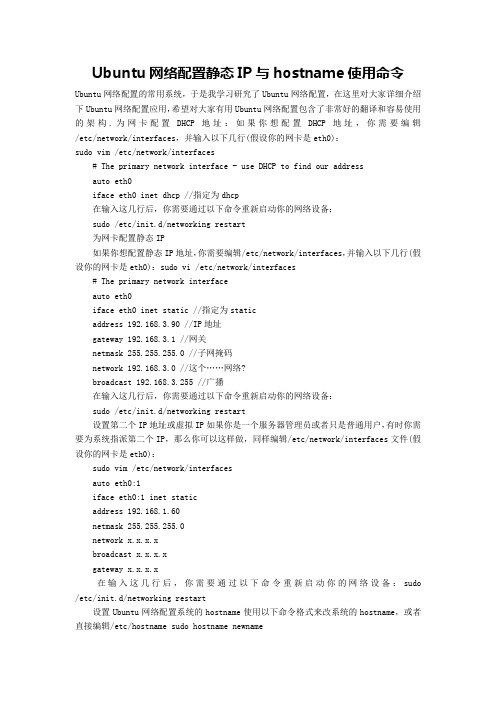
Ubuntu网络配置静态IP与hostname使用命令Ubuntu网络配置的常用系统,于是我学习研究了Ubuntu网络配置,在这里对大家详细介绍下Ubuntu网络配置应用,希望对大家有用Ubuntu网络配置包含了非常好的翻译和容易使用的架构.为网卡配置DHCP地址:如果你想配置DHCP地址,你需要编辑/etc/network/interfaces,并输入以下几行(假设你的网卡是eth0):sudo vim /etc/network/interfaces# The primary network interface - use DHCP to find our addressauto eth0iface eth0 inet dhcp //指定为dhcp在输入这几行后,你需要通过以下命令重新启动你的网络设备:sudo /etc/init.d/networking restart为网卡配置静态IP如果你想配置静态IP地址,你需要编辑/etc/network/interfaces,并输入以下几行(假设你的网卡是eth0):sudo vi /etc/network/interfaces# The primary network interfaceauto eth0iface eth0 inet static //指定为staticaddress 192.168.3.90 //IP地址gateway 192.168.3.1 //网关netmask 255.255.255.0 //子网掩码network 192.168.3.0 //这个……网络?broadcast 192.168.3.255 //广播在输入这几行后,你需要通过以下命令重新启动你的网络设备:sudo /etc/init.d/networking restart设置第二个IP地址或虚拟IP如果你是一个服务器管理员或者只是普通用户,有时你需要为系统指派第二个IP,那么你可以这样做,同样编辑/etc/network/interfaces文件(假设你的网卡是eth0):sudo vim /etc/network/interfacesauto eth0:1iface eth0:1 inet staticaddress 192.168.1.60netmask 255.255.255.0network x.x.x.xbroadcast x.x.x.xgateway x.x.x.x在输入这几行后,你需要通过以下命令重新启动你的网络设备:sudo /etc/init.d/networking restart设置Ubuntu网络配置系统的hostname使用以下命令格式来改系统的hostname,或者直接编辑/etc/hostname sudo hostname newname设置DNSsudo vim /etc/resolv.confnameserver 202.96.134.133nameserver 202.96.128.68以上介绍Ubuntu网络配置。
route delete静态路由
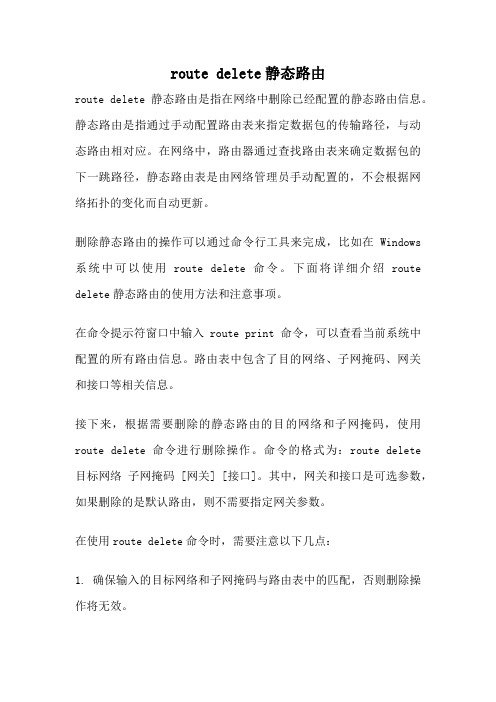
route delete静态路由route delete静态路由是指在网络中删除已经配置的静态路由信息。
静态路由是指通过手动配置路由表来指定数据包的传输路径,与动态路由相对应。
在网络中,路由器通过查找路由表来确定数据包的下一跳路径,静态路由表是由网络管理员手动配置的,不会根据网络拓扑的变化而自动更新。
删除静态路由的操作可以通过命令行工具来完成,比如在Windows 系统中可以使用route delete命令。
下面将详细介绍route delete静态路由的使用方法和注意事项。
在命令提示符窗口中输入route print命令,可以查看当前系统中配置的所有路由信息。
路由表中包含了目的网络、子网掩码、网关和接口等相关信息。
接下来,根据需要删除的静态路由的目的网络和子网掩码,使用route delete命令进行删除操作。
命令的格式为:route delete 目标网络子网掩码 [网关] [接口]。
其中,网关和接口是可选参数,如果删除的是默认路由,则不需要指定网关参数。
在使用route delete命令时,需要注意以下几点:1. 确保输入的目标网络和子网掩码与路由表中的匹配,否则删除操作将无效。
2. 删除静态路由后,数据包将按照动态路由表进行转发,如果没有配置动态路由,则无法找到下一跳路径,数据包将无法传输。
3. 删除静态路由后,如果需要重新添加该路由,需要重新配置静态路由表。
4. 在删除静态路由时,需要管理员权限。
静态路由的使用场景主要有以下几种情况:1. 当网络拓扑稳定不变时,可以使用静态路由来指定数据包的传输路径。
静态路由配置简单,不会占用网络带宽,适用于小型网络。
2. 在某些特定情况下,需要将数据包传输到特定的网关或接口,可以使用静态路由来实现。
3. 静态路由可以用于实现网络分段,将不同子网之间的数据包进行转发。
4. 在某些安全要求较高的场景下,可以使用静态路由来限制数据包的传输路径,增加网络安全性。
电脑修改ip地址方法

电脑修改ip地址方法电脑修改IP地址方法。
在网络使用过程中,有时候我们需要修改电脑的IP地址,可能是为了解决网络连接问题,也可能是为了保护个人隐私安全。
无论出于何种目的,正确地修改IP地址是非常重要的。
接下来,我将向大家介绍几种常用的电脑修改IP地址的方法。
方法一,通过控制面板修改IP地址。
首先,点击电脑桌面左下角的“开始”按钮,然后选择“控制面板”。
在控制面板中,找到并点击“网络和共享中心”。
接着,点击左侧菜单中的“更改适配器设置”,找到当前正在使用的网络连接,右键点击并选择“属性”。
在弹出的窗口中,找到“Internet协议版本4(TCP/IPv4)”选项,双击打开属性设置窗口。
在属性设置窗口中,选择“使用以下IP地址”,然后输入新的IP地址、子网掩码和默认网关,点击“确定”保存设置即可。
方法二,通过命令行修改IP地址。
首先,点击电脑桌面左下角的“开始”按钮,然后在搜索框中输入“cmd”并回车打开命令提示符。
在命令提示符窗口中,输入“ipconfig /all”查看当前网络连接的详细信息,记录下IP地址、子网掩码和默认网关等信息。
接着,输入“netsh interface ip set address name=本地连接 static 新IP地址子网掩码默认网关”命令,将新的IP地址、子网掩码和默认网关替换为你需要设置的新数值,然后按下回车键即可完成IP地址的修改。
方法三,通过路由器设置修改IP地址。
如果你使用路由器进行网络连接,也可以通过路由器的设置界面进行IP地址的修改。
首先,打开浏览器,输入路由器的IP地址,然后输入用户名和密码登录路由器管理界面。
在管理界面中,找到“局域网设置”或“LAN设置”选项,可以在其中找到IP地址、子网掩码和默认网关等设置项,修改后保存即可完成IP地址的修改。
需要注意的是,无论采用哪种方法修改IP地址,都需要确保新的IP地址与网络环境相匹配,避免出现网络连接问题。
CMD命令行中的网络IP地址设置和管理

CMD命令行中的网络IP地址设置和管理随着互联网的普及,网络已经成为人们生活中不可或缺的一部分。
在网络连接中,IP地址是至关重要的。
CMD命令行是Windows系统中的一种命令行工具,通过它我们可以进行网络IP地址的设置和管理。
本文将介绍CMD命令行中的网络IP地址设置和管理的相关知识。
一、IP地址的基本概念IP地址是Internet Protocol Address的缩写,它是用来标识互联网上的设备的唯一地址。
IP地址分为IPv4和IPv6两种类型。
IPv4地址由32位二进制数组成,通常以点分十进制的形式表示,如192.168.0.1。
IPv6地址由128位二进制数组成,通常以冒号分隔的十六进制表示,如2001:0db8:85a3:0000:0000:8a2e:0370:7334。
二、CMD命令行中的IP地址设置1. 查看当前IP地址在CMD命令行中,可以使用ipconfig命令来查看当前设备的IP地址。
打开CMD命令行窗口,输入ipconfig命令,即可显示当前设备的IP地址、子网掩码、默认网关等信息。
2. 设置静态IP地址在某些情况下,我们需要手动设置设备的IP地址,而不是使用自动获取IP地址的方式。
可以使用netsh命令来设置静态IP地址。
首先,打开CMD命令行窗口,输入netsh命令,进入netsh命令行界面。
然后,输入以下命令来设置IP地址:```interface ip set address "本地连接" static 192.168.0.100 255.255.255.0 192.168.0.1 ```其中,"本地连接"是网卡的名称,可以通过ipconfig命令查看。
192.168.0.100是要设置的IP地址,255.255.255.0是子网掩码,192.168.0.1是默认网关。
设置完成后,可以使用ipconfig命令来验证是否设置成功。
静态路由作用和添加删除命令
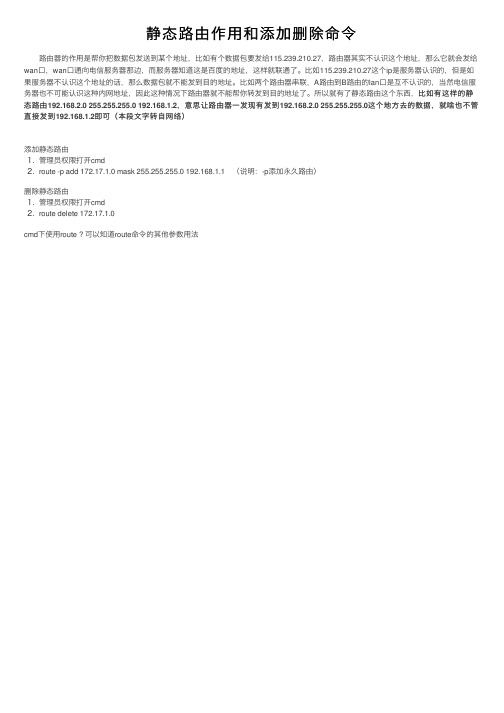
静态路由作⽤和添加删除命令
路由器的作⽤是帮你把数据包发送到某个地址,⽐如有个数据包要发给115.239.210.27,路由器其实不认识这个地址,那么它就会发给wan⼝,wan⼝通向电信服务器那边,⽽服务器知道这是百度的地址,这样就联通了。
⽐如115.239.210.27这个ip是服务器认识的,但是如果服务器不认识这个地址的话,那么数据包就不能发到⽬的地址。
⽐如两个路由器串联,A路由到B路由的lan⼝是互不认识的,当然电信服务器也不可能认识这种内⽹地址,因此这种情况下路由器就不能帮你转发到⽬的地址了。
所以就有了静态路由这个东西,⽐如有这样的静
⽐如有这样的静态路由192.168.2.0 255.255.255.0 192.168.1.2,意思让路由器⼀发现有发到192.168.2.0 255.255.255.0这个地⽅去的数据,就啥也不管直接发到192.168.1.2即可(本段⽂字转⾃⽹络)
添加静态路由
1. 管理员权限打开cmd
2. route -p add 172.17.1.0 mask 255.255.255.0 192.168.1.1 (说明:-p添加永久路由)
删除静态路由
1. 管理员权限打开cmd
2. route delete 172.17.1.0
cmd下使⽤route ? 可以知道route命令的其他参数⽤法。
利用route命令在Linux中添加和删除静态路由
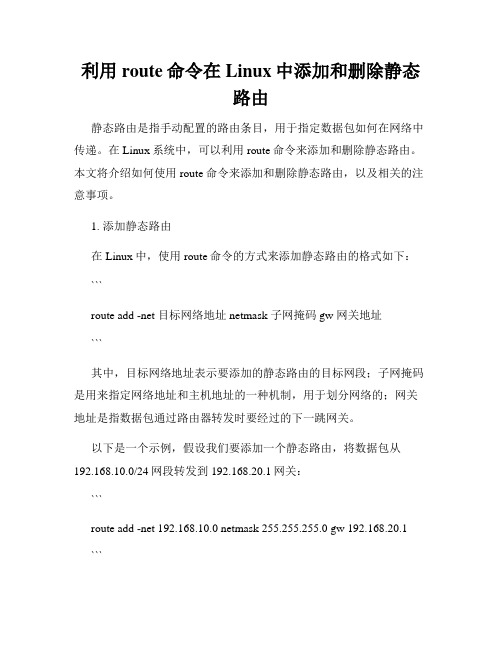
利用route命令在Linux中添加和删除静态路由静态路由是指手动配置的路由条目,用于指定数据包如何在网络中传递。
在Linux系统中,可以利用route命令来添加和删除静态路由。
本文将介绍如何使用route命令来添加和删除静态路由,以及相关的注意事项。
1. 添加静态路由在Linux中,使用route命令的方式来添加静态路由的格式如下:```route add -net 目标网络地址 netmask 子网掩码 gw 网关地址```其中,目标网络地址表示要添加的静态路由的目标网段;子网掩码是用来指定网络地址和主机地址的一种机制,用于划分网络的;网关地址是指数据包通过路由器转发时要经过的下一跳网关。
以下是一个示例,假设我们要添加一个静态路由,将数据包从192.168.10.0/24网段转发到192.168.20.1网关:```route add -net 192.168.10.0 netmask 255.255.255.0 gw 192.168.20.1 ```2. 删除静态路由如果需要删除已经添加的静态路由,可以使用以下命令:```route del -net 目标网络地址 netmask 子网掩码```例如,要删除之前添加的静态路由,可以使用如下命令:```route del -net 192.168.10.0 netmask 255.255.255.0```3. 查看静态路由要查看当前系统中存在的所有静态路由信息,可以使用以下命令:```route -n```该命令将显示系统中所有的路由表信息,包括目标网络地址、子网掩码、网关地址和网络接口等。
4. 注意事项在添加和删除静态路由时,需要注意以下几点:- 静态路由是临时性的,重启服务器后将被清除。
如果希望静态路由在重启后依然生效,可以将路由配置写入网络配置文件中。
- 如果系统中存在多条路由规则冲突,可能会导致路由不可达或者数据包转发异常的问题。
在添加静态路由之前,应该先检查系统中已有的路由规则,确保不会发生冲突。
如何使用ip命令配置网络接口和路由

如何使用ip命令配置网络接口和路由IP命令是Linux系统中一个非常强大且常用的网络配置工具,可以用于配置网络接口和路由。
它可以通过命令行方式对网络进行管理和配置。
本文将介绍如何使用IP命令配置网络接口和路由。
1. 查看网络接口信息使用IP命令可以查看当前系统中的网络接口信息。
在终端中输入以下命令:```ip addr show```该命令将列出当前系统中的所有网络接口的详细信息,包括接口名称、IP地址、MAC地址等。
2. 配置静态IP地址要配置静态IP地址,可以使用以下命令:```sudo ip addr add [IP地址/子网掩码] dev [网络接口名称]```其中,[IP地址/子网掩码]是要配置的静态IP地址及其对应的子网掩码,[网络接口名称]是要配置的网络接口的名称。
例如,要为eth0接口配置IP地址192.168.1.100/24,可以使用以下命令:```sudo ip addr add 192.168.1.100/24 dev eth0```3. 启用或禁用网络接口要启用或禁用网络接口,可以使用以下命令:启用网络接口:```sudo ip link set dev [网络接口名称] up```禁用网络接口:```sudo ip link set dev [网络接口名称] down```例如,要启用eth0接口,可以使用以下命令:```sudo ip link set dev eth0 up```4. 配置默认网关要配置默认网关,可以使用以下命令:```sudo ip route add default via [默认网关IP地址]```其中,[默认网关IP地址]是要配置的默认网关的IP地址。
例如,要将默认网关设置为192.168.1.1,可以使用以下命令:```sudo ip route add default via 192.168.1.1```5. 添加静态路由要添加静态路由,可以使用以下命令:```sudo ip route add [目标网络地址/子网掩码] via [下一跳IP地址]```其中,[目标网络地址/子网掩码]是要添加的目标网络地址及其对应的子网掩码,[下一跳IP地址]是要指定的路由的下一跳IP地址。
Linux将动态ip地址修改为静态ip地址
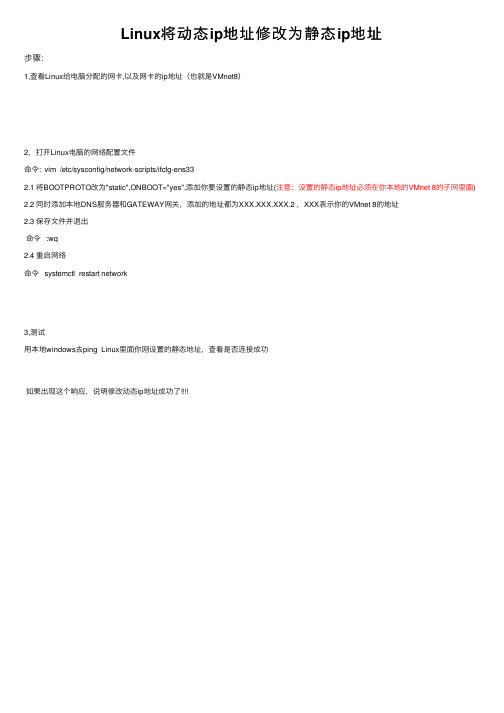
Linux将动态 ip地址修改为静态 ip地址
步骤:
1,查看Linux给电脑分配的网卡,以及网卡的ip地址(也就是VMnet8)
2,打开Linux电脑的网络配置文件 命令: vim /etc/sysconfig/network-scripts/ifcfg-ens33 2.1 将BOOTPROTO改为"static",ONBOOT="yes",添加你要设置的静态ip地址(注意:设置的静态ip地址必须在你本地的VMnet 8的子网里面) 2.2 同时添加本地DNS服务器和GATEWAY网关,添加的地址都为XXX.XXX.XXX.2 ,XXX表示你的VMnet 8的地址 2.3 保存文件并退出 命令 :wq 2.4 重启网络 命令 systemctl restart network
3,测试 用本地windows去ping Linux里面你刚设置的静态地址,查看是否连接成功
如果出现这个响应,说明修改动态ip地址成功了!!!!
CMD下配置IP、DNS等
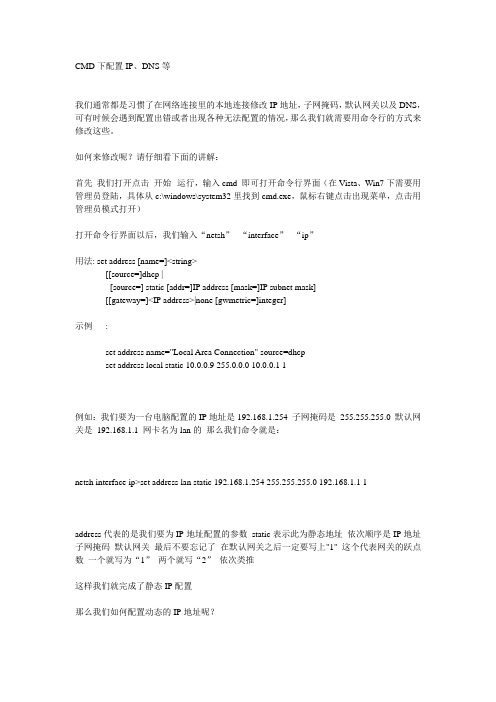
CMD下配置IP、DNS等我们通常都是习惯了在网络连接里的本地连接修改IP地址,子网掩码,默认网关以及DNS,可有时候会遇到配置出错或者出现各种无法配置的情况,那么我们就需要用命令行的方式来修改这些。
如何来修改呢?请仔细看下面的讲解:首先我们打开点击开始--运行,输入cmd 即可打开命令行界面(在Vista、Win7下需要用管理员登陆,具体从c:\windows\system32里找到cmd.exe,鼠标右键点击出现菜单,点击用管理员模式打开)打开命令行界面以后,我们输入“netsh”--“interface”--“ip”用法: set address [name=]<string>[[source=]dhcp |[source=] static [addr=]IP address [mask=]IP subnet mask][[gateway=]<IP address>|none [gwmetric=]integer]示例:set address name="Local Area Connection" source=dhcpset address local static 10.0.0.9 255.0.0.0 10.0.0.1 1例如:我们要为一台电脑配置的IP地址是192.168.1.254 子网掩码是255.255.255.0 默认网关是192.168.1.1 网卡名为lan的那么我们命令就是:netsh interface ip>set address lan static 192.168.1.254 255.255.255.0 192.168.1.1 1address代表的是我们要为IP地址配置的参数static表示此为静态地址依次顺序是IP地址子网掩码默认网关最后不要忘记了在默认网关之后一定要写上"1" 这个代表网关的跃点数一个就写为“1”两个就写“2”依次类推这样我们就完成了静态IP配置那么我们如何配置动态的IP地址呢?这个就更简单了:还是名为lan的网卡要自动获取IP地址则netsh interface ip>set address lan dhcp这样就可以将地址从静态地址改为动态的DHCP获取地址了我们配置好了IP地址,子网掩码,默认网关,那么我们该如何配置DNS服务器地址呢?用法: set dns [name=]<string> [source=]dhcp|static [addr=]<IP address>|none[[register=]none|primary|both]说明: 设置DNS 服务器配置为DHCP 或静态模式。
Linux系统修改IP地址的方法

Linux系统修改IP地址的方法在Linux系统中,有几种方法可以修改IP地址。
下面将介绍一些常用的方法。
方法一:使用命令行1. 打开终端,使用root用户或具有root权限的用户登录。
2.使用以下命令查看当前网络接口和IP地址:```ifconfig```或者```ip addr```3.根据需要修改IP地址前,请确保了解正确的网络配置信息,包括IP地址、子网掩码、网关和DNS等。
4.使用以下命令修改IP地址:```ifconfig <interface> <new_ip_address> netmask<new_subnet_mask>或者```ip addr add <new_ip_address>/<subnet_bits> dev <interface> ```替换<interface>为要修改IP地址的网络接口,<new_ip_address>为新的IP地址,<new_subnet_mask>为新的子网掩码或<subnet_bits>为子网掩码的位数。
注意将前面两个命令中的一个正确选择。
5.如果需要修改网关,请使用以下命令:```route add default gw <new_gateway_ip_address> <interface>```或者```ip route add default via <new_gateway_ip_address> dev<interface>```替换<new_gateway_ip_address>为新的网关IP地址,<interface>为相应的网络接口。
6.使用以下命令修改DNS服务器:nameserver <dns_server_ip_address>```替换<dns_server_ip_address>为新的DNS服务器IP地址。
使用CMD或者命令提示符修改IP地址方法

使用CMD或者命令提示符修改IP地址方法使用CMD或者命令提示符修改IP地址方法使用CMD或者命令提示符修改IP地址方法在操作系统下,我们可以使用“本地连接”的属性来修改IP地址,但是如果我们要在多个IP地址之间切换,使用这种方法未免过于麻烦。
我们可以使用NETSH命令来添加,相当简便。
使用DOS修改IP地址方法如下:一、使用netsh命令添加IP地址比如我想在我的本地连接里添加一个IP,用netsh的例子就是:netsh int ip add address “本地连接" 192.168.0.100 255.255.255.0cmd /k netsh interface ip set dns name="本地连接" source=static addr=202.103.96.681、更改静态IP地址:命令:etsh interface ip set address "本地连接" static IP 掩码网关跃点数如:netsh interface ip set address "本地连接" static 192.168.0.10 255.255.255.0 192.168.0.12、更改DNS:命令:netsh iterface ip set dns "本地连接" static DNS地址pimary 如:netsh interface ip set dns "本地连接" static 202.96.128.143 primary二、如果你的IP需要在几个IP中来回切换,可以使用netsh命令修改IP地址1.进入CMD命令行;点击“开始”-“运行”,输入“cmd”,回车,2.设置IP:设置动态获取IP地址(DHCP)c:/netsh interface ip set address name="本地连接" sourse=dhcp设置固定IPc:/netsh interface ip set address name="本地连接" sourse=static addr=192.168.1.2 mask=255.255.255.0 gateway=192.168.1.1gwnetric=auto参数说明::网络连接名称,一般为“本地连接”。
如何批量修改IP地址的方式
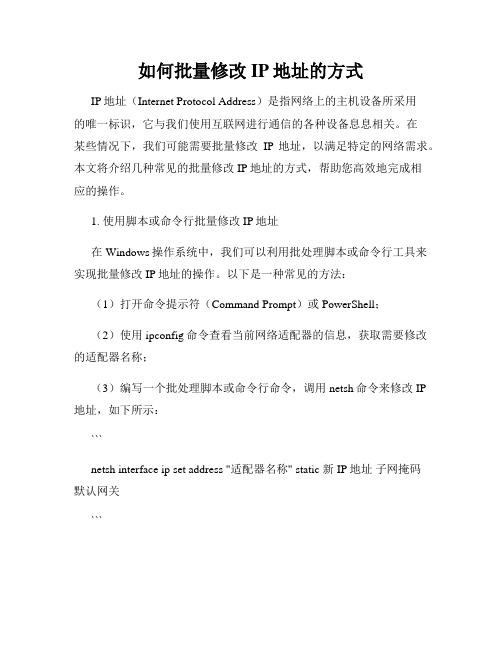
如何批量修改IP地址的方式IP地址(Internet Protocol Address)是指网络上的主机设备所采用的唯一标识,它与我们使用互联网进行通信的各种设备息息相关。
在某些情况下,我们可能需要批量修改IP地址,以满足特定的网络需求。
本文将介绍几种常见的批量修改IP地址的方式,帮助您高效地完成相应的操作。
1. 使用脚本或命令行批量修改IP地址在Windows操作系统中,我们可以利用批处理脚本或命令行工具来实现批量修改IP地址的操作。
以下是一种常见的方法:(1)打开命令提示符(Command Prompt)或PowerShell;(2)使用ipconfig命令查看当前网络适配器的信息,获取需要修改的适配器名称;(3)编写一个批处理脚本或命令行命令,调用netsh命令来修改IP地址,如下所示:```netsh interface ip set address "适配器名称" static 新IP地址子网掩码默认网关```请根据实际情况替换“适配器名称”、“新IP地址”、“子网掩码”和“默认网关”这四个参数。
可以将以上命令按照需要的修改重复使用,以实现批量修改IP地址的目的。
2. 使用网络管理工具进行批量修改IP地址除了脚本和命令行工具外,还有一些网络管理工具可用于批量修改IP地址。
例如,SolarWinds IP Address Manager(IPAM)是一种功能强大的网络地址管理工具,可帮助管理人员高效地管理和修改大量IP地址。
使用IPAM,您可以创建IP地址池、分配和释放IP地址、导入和导出IP地址列表,并且可以针对多个设备同时进行批量修改操作。
3. 利用DHCP服务器进行批量修改IP地址动态主机配置协议(Dynamic Host Configuration Protocol,简称DHCP)是一种网络协议,可以自动分配IP地址给局域网内的设备。
如果你的网络环境中使用了DHCP服务器,那么批量修改IP地址将变得更加简单:(1)打开DHCP服务器管理工具;(2)选择需要修改的DHCP范围,并输入新的IP地址范围;(3)确保DHCP服务器已经更新并分发了新的IP地址给相关设备。
Linux系统centos7修改静态IP地址
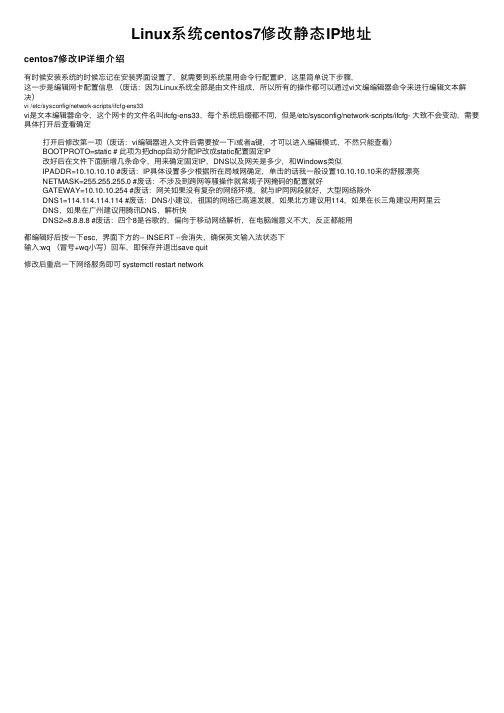
Linux系统centos7修改静态IP地址centos7修改IP详细介绍有时候安装系统的时候忘记在安装界⾯设置了,就需要到系统⾥⽤命令⾏配置IP,这⾥简单说下步骤,这⼀步是编辑⽹卡配置信息(废话:因为Linux系统全部是由⽂件组成,所以所有的操作都可以通过vi⽂编编辑器命令来进⾏编辑⽂本解决)vi /etc/sysconfig/network-scripts/ifcfg-ens33vi是⽂本编辑器命令,这个⽹卡的⽂件名叫ifcfg-ens33,每个系统后缀都不同,但是/etc/sysconfig/network-scripts/ifcfg- ⼤致不会变动,需要具体打开后查看确定打开后修改第⼀项(废话:vi编辑器进⼊⽂件后需要按⼀下i或者a键,才可以进⼊编辑模式,不然只能查看)BOOTPROTO=static # 此项为把dhcp⾃动分配IP改成static配置固定IP改好后在⽂件下⾯新增⼏条命令,⽤来确定固定IP,DNS以及⽹关是多少,和Windows类似IPADDR=10.10.10.10 #废话:IP具体设置多少根据所在局域⽹确定,单击的话我⼀般设置10.10.10.10来的舒服漂亮NETMASK=255.255.255.0 #废话:不涉及到跨⽹等骚操作就常规⼦⽹掩码的配置就好GATEWAY=10.10.10.254 #废话:⽹关如果没有复杂的⽹络环境,就与IP同⽹段就好,⼤型⽹络除外DNS1=114.114.114.114 #废话:DNS⼩建议,祖国的⽹络已⾼速发展,如果北⽅建议⽤114,如果在长三⾓建议⽤阿⾥云DNS,如果在⼴州建议⽤腾讯DNS,解析快DNS2=8.8.8.8 #废话:四个8是⾕歌的,偏向于移动⽹络解析,在电脑端意义不⼤,反正都能⽤都编辑好后按⼀下esc,界⾯下⽅的-- INSERT --会消失,确保英⽂输⼊法状态下输⼊:wq (冒号+wq⼩写)回车,即保存并退出save quit修改后重启⼀下⽹络服务即可 systemctl restart network。
- 1、下载文档前请自行甄别文档内容的完整性,平台不提供额外的编辑、内容补充、找答案等附加服务。
- 2、"仅部分预览"的文档,不可在线预览部分如存在完整性等问题,可反馈申请退款(可完整预览的文档不适用该条件!)。
- 3、如文档侵犯您的权益,请联系客服反馈,我们会尽快为您处理(人工客服工作时间:9:00-18:30)。
如何利用命令清除和设定静态IP地址
2013-10-09 00:42来源:
首先我们可以看到系统默认填写了静态IP:192.168.0.2 mask:255.255.255.0 Gw:192.168.0.1 DNS:192.168.0.2。
下来我们通过命令使其自动获取DHCP,这样也就清除了之前的地址。
具体命令
步骤如果:
netsh
int ip
set addr 本地连接 dhcp
此时,我们打开IP地址配置页看一下,发现DNS没有被清除,下来我们再利用命令行进行手动清除DNS。
首先我们先输入:del dns 本地连接回车后会看到有提示删除DNS的命令示例,其中有两条命令,第一条是为清除单个固定的DNS,一次只能清除一个;而第
二条则是为一次性清除所有DNS。
下来,我执行命令:del dns 本地连接 all
通过此图,我们可以看出DNS已经清除。
下来,我们手动添加静态IP、mask、Gw,首先,我们先执行命令:set addr 本地连接回车后会看到一些设置有关IP等信息的参数介绍,最下面也有两个
示例。
第一条示例就是我们一开始的清除IP地址有关信息的命令;第二条则是我们需要设置静态IP、mask、Gw 的命令,特别需要注意的是Gw后边多了一个1,这个数字一定不能少,它其实是跃点数。
我这里设置信息如下:
set addr 本地连接 static 10.0.0.2255.255.255.0 10.0.0.1 1,敲完命令后我们可以看到已经配置好IP、mask、Gw信息。
手动添加DNS,执行命令:add dns 本地连接10.0.0.2 回车,然后再添加一个DNS,add dns 本地连接10.0.0.3,此时,我们已经可以看到效果了。
